Išjunkite telefono nuorodą paleidžiant tiesiai iš nustatymų programos
- Šią programą galima išjungti koreguojant nustatymus arba pakeitus grupės politiką.
- Norėdami pašalinti šią programinę įrangą, turite ją pašalinti naudodami „PowerShell“.
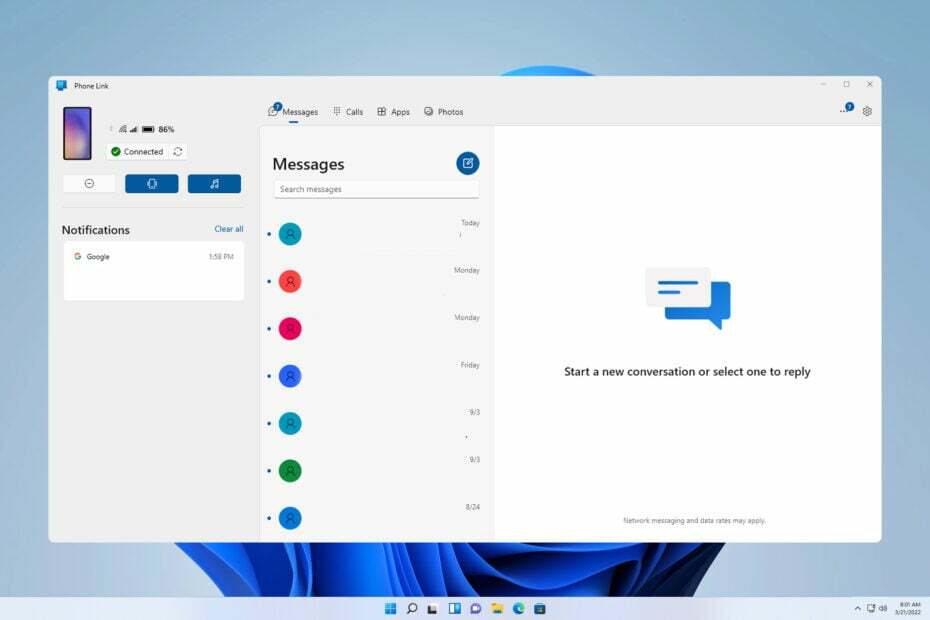
Nors telefono nuoroda gali būti naudinga funkcija, daugelis nori išjungti telefono nuorodą sistemoje Windows 11, nes jos nenaudoja arba per dažnai siunčia pranešimus.
Išjungti šią funkciją paprasta ir tai galima padaryti vos keliais paspaudimais. Šiandieniniame vadove parodysime kelis skirtingus būdus, kaip tai padaryti.
1. Naudokite nustatymų programą
- Paspauskite Windows klavišas + aš atidaryti Nustatymai programėlė.
- Eikite į Bluetooth ir įrenginiai ir spustelėkite Telefono nuoroda.

- Ten nustatykite Telefono nuoroda į Išjungta.
Atminkite, kad ši funkcija pasiekiama „Windows 11 build 23511 (Dev)“ ir naujesnėje versijoje.
2. Pakeiskite registrą
- Paspauskite Windows klavišas + R ir įeikite regedit.

- Kairiojoje srityje eikite į šį kelią:
HKEY_CURRENT_USER\Software\Microsoft\Windows\CurrentVersion\Mobility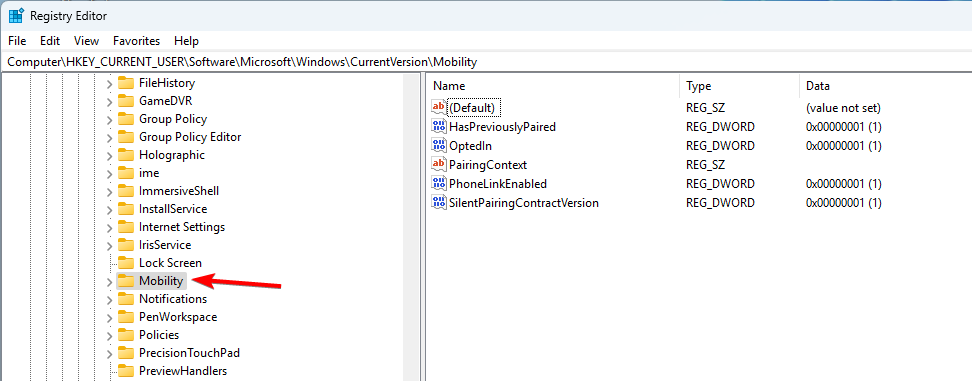
- Dešinėje srityje dukart spustelėkite „PhoneLinkEnabled“. DWORD.
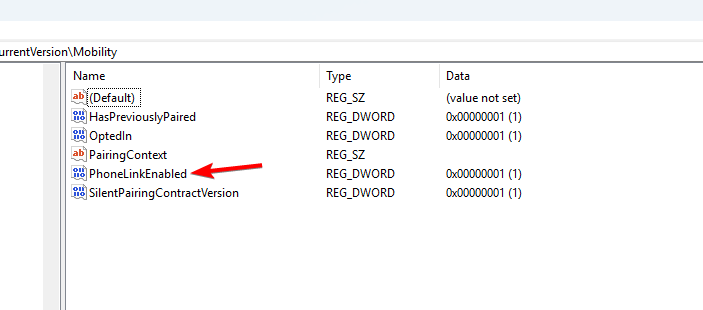
- Nustatykite jį Vertės duomenys į 0 ir spustelėkite Gerai.
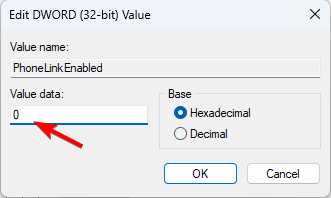
3. Naudokite grupės strategijos rengyklę
- Paspauskite Windows klavišas + R ir įeikite gpedit.msc.
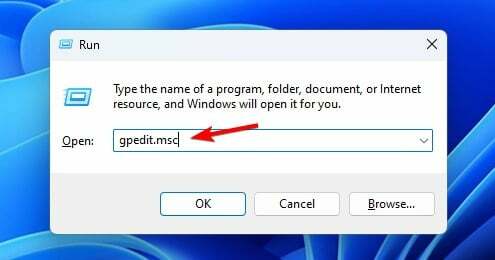
- Eikite į šį kelią:
Computer Configuration\Administrative Templates\System\Group Policy
- Dešinėje srityje raskite Telefono ir kompiuterio susiejimas šiame įrenginyje ir dukart spustelėkite jį.
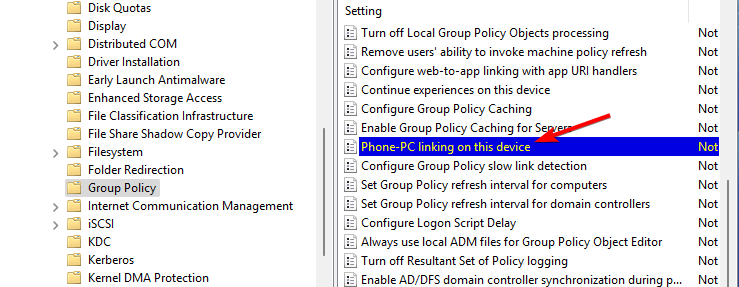
- Nustatykite jį į Išjungta ir spustelėkite Taikyti ir Gerai norėdami išsaugoti pakeitimus.

- Atidaryk Telefono nuoroda ir spustelėkite Cog piktogramą viršutiniame dešiniajame kampe.
- Toliau pasirinkite Generolas.
- Išjungti Paleiskite Phone Link, kai prisijungiu prie „Windows“..

2. Naudokite nustatymų programą
- Atviras Nustatymai programėlė.
- Eiti į Programėlės ir pasirinkite Pradėti.
- Raskite Telefono nuoroda ir nustatykite Išjungta.

3. Naudokite Task Manager
- Paspauskite Ctrl + Shift + Esc spartusis klavišas, kad atidarytumėte užduočių tvarkytuvę.
- Eikite į Pradėti skirtuką.
- Dešiniuoju pelės mygtuku spustelėkite Telefono nuoroda ir pasirinkti Išjungti iš kontekstinio meniu.
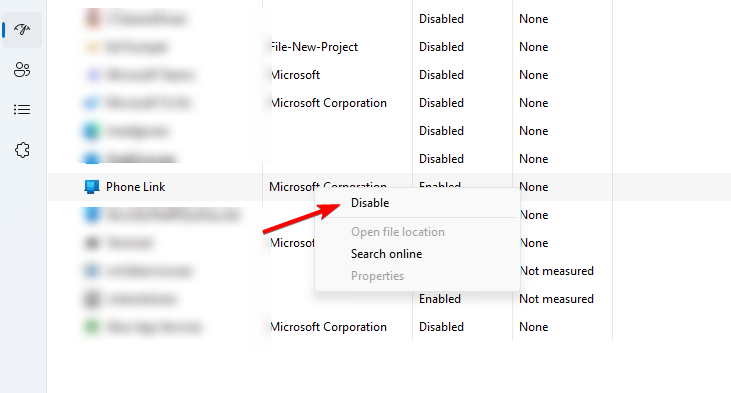
Naudokite „PowerShell“.
- Paspauskite Windows klavišas + S, tipas powershell paieškos laukelyje ir pasirinkite Vykdyti kaip administratorius.
- Vykdykite šią komandą:
Get-AppxPackage Microsoft.YourPhone -AllUsers | Remove-AppxPackage
- Palaukite, kol bus pašalinta telefono nuoroda.
Jei to nepadarysite naudokite telefono nuorodą iPhone arba Android, geriausias būdas jį išjungti yra programos nustatymuose. Patyrę vartotojai gali naudoti grupės strategiją arba registro rengyklę. Atminkite, kad išjungus programą telefonas neatsiejamas nuo „Windows 11“.
- Kaip saugiai atlikti švarų paleidimą sistemoje „Windows 11“?
- Kaip apkarpyti vaizdą „Windows 11“ [5 būdai]
- Kaip sukurti ir nustatyti USB saugos raktą sistemoje „Windows 11“.
Svarbu paminėti, kad ši programinė įranga turi problemų ir daugelis apie tai pranešė Telefono nuorodos programos pranešimai neveikia taip pat PhoneExperienceHost.exe didelis procesoriaus naudojimas.
Ar naudojate telefono nuorodą, ar laikote ją išjungę? Praneškite mums komentaruose!

